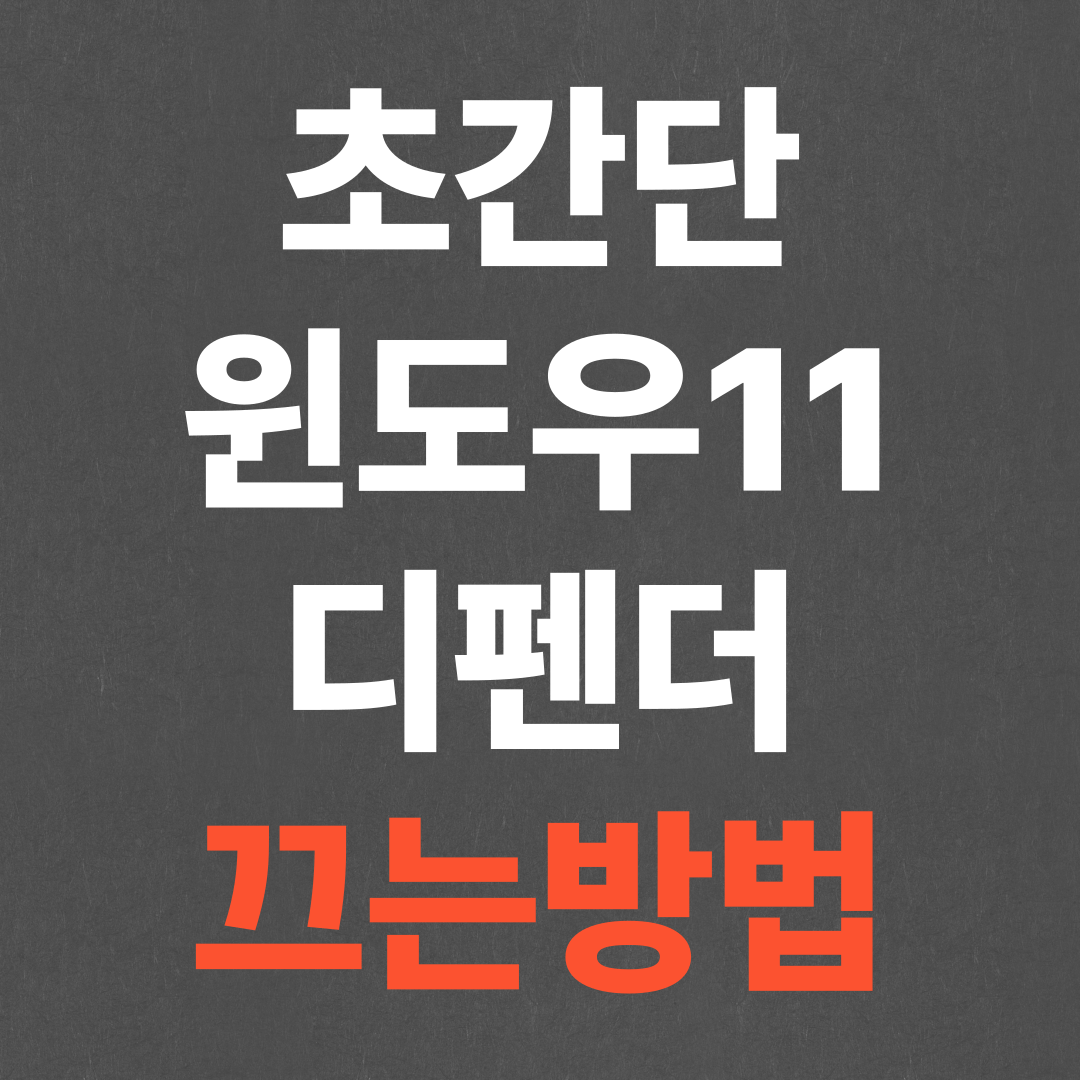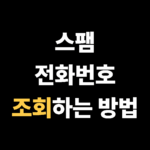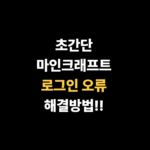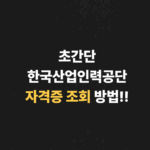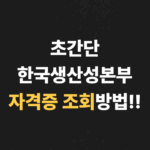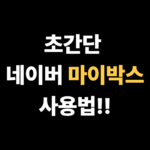윈도우11 디펜더 끄기, 비활성화 방법을 알려드릴게요.
윈도우 11에서 새로운 프로그램을 설치하다 보면 ‘이 앱은 인식할 수 없는 앱입니다. 이 PC를 보호하기 위해 Windows에서 실행을 차단했습니다’라는 메시지가 뜨는 경우가 있습니다. 이는 Windows 보안 시스템의 일부로, 실시간으로 시스템을 감시하는 Microsoft Defender 기능 때문입니다.
이 보안 기능은 일반적으로 유용하게 작동하며, 악성코드나 랜섬웨어, 불필요한 외부 프로그램들로부터 컴퓨터를 보호하는 데 큰 역할을 합니다. 하지만 내가 확실히 믿고 설치하려는 프로그램조차 매번 차단될 경우, 이 보안 기능이 불편하게 느껴질 수도 있습니다. 이런 경우에는 Defender의 실시간 보호 기능을 일시적으로 비활성화하거나, 아예 완전히 꺼버리는 방법도 고려해볼 수 있습니다. 다만, 이러한 조치는 신중하게 결정해야 하며, 설정을 변경한 뒤에는 반드시 다시 복구하는 것이 좋습니다.
아래는 Windows 11에서 Microsoft Defender를 비활성화하는 방법 두 가지와 다시 활성화하는 방법까지 정리한 내용입니다.
윈도우11 디펜더 끄기: 임시로 비활성화하는 법
실시간 감시 기능만 일시적으로 꺼두는 방법입니다. 윈도우를 재부팅하면 다시 자동으로 켜지기 때문에, 잠시 보안 프로그램을 끄고 싶을 때 적합합니다.
- 시작 버튼을 눌러 설정에 들어갑니다.
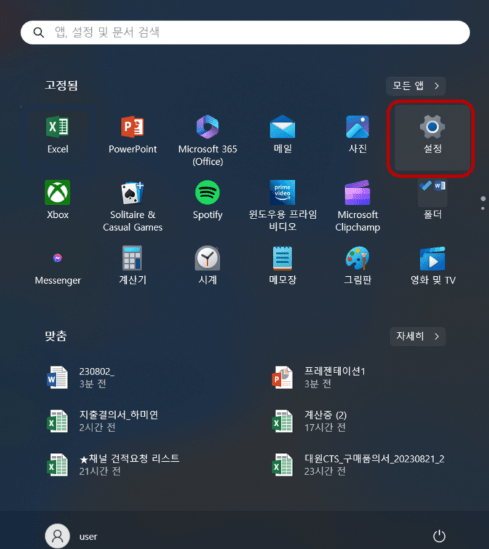
- 개인 정보 및 보안 항목을 선택한 후, 하위 메뉴 중 Windows 보안을 클릭합니다.
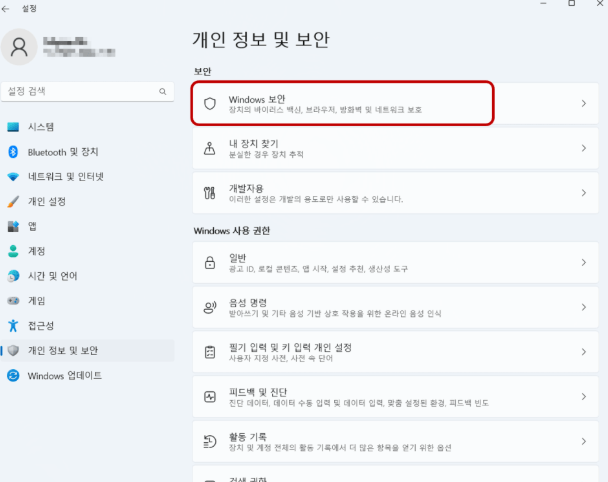
- 바이러스 및 위협 방지를 선택합니다.
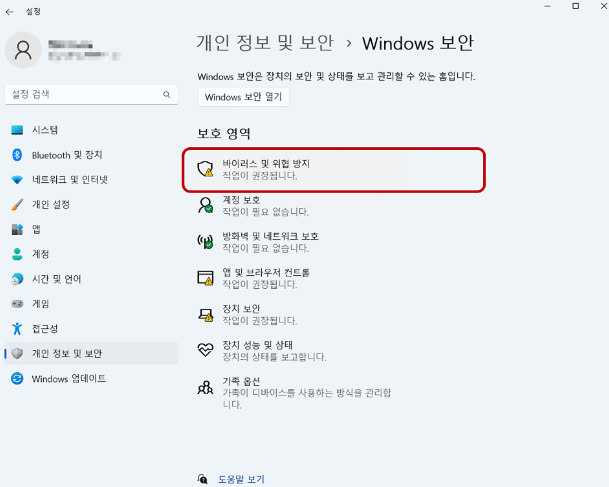
- 화면 중간쯤 있는 바이러스 및 위협 방지 설정 아래에 있는 설정 관리 버튼을 클릭합니다.
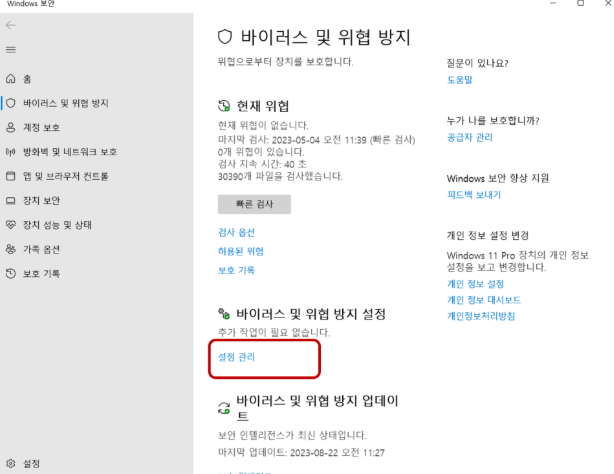
- 실시간 보호 항목을 끔으로 전환하면 됩니다.
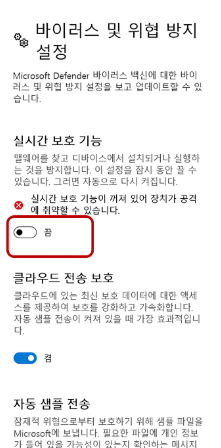
이렇게 설정하면 Defender의 실시간 보호 기능이 꺼지고, 당장 설치하려는 프로그램을 막지 않게 됩니다. 단, 이 설정은 일시적이며 일정 시간 후나 재부팅 시 다시 켜집니다.
윈도우 디펜더 끄는 방법 2: 완전히 비활성화하는 법
일시적이 아닌, 시스템에서 아예 비활성화하는 방법입니다. 이 설정은 로컬 그룹 정책 편집기(GPEDIT) 를 통해 변경해야 하며, 보안 상의 이유로 일반 사용자에겐 권장되지 않습니다.
- Windows 키 + R 키를 눌러 실행창을 열고,
gpedit.msc를 입력 후 확인을 클릭합니다.
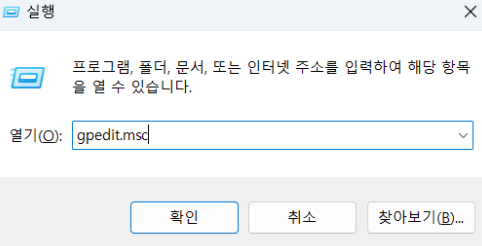
- 로컬 그룹 정책 편집기 창이 뜨면 왼쪽 메뉴에서 관리 템플릿 → Windows 구성 요소로 이동합니다.
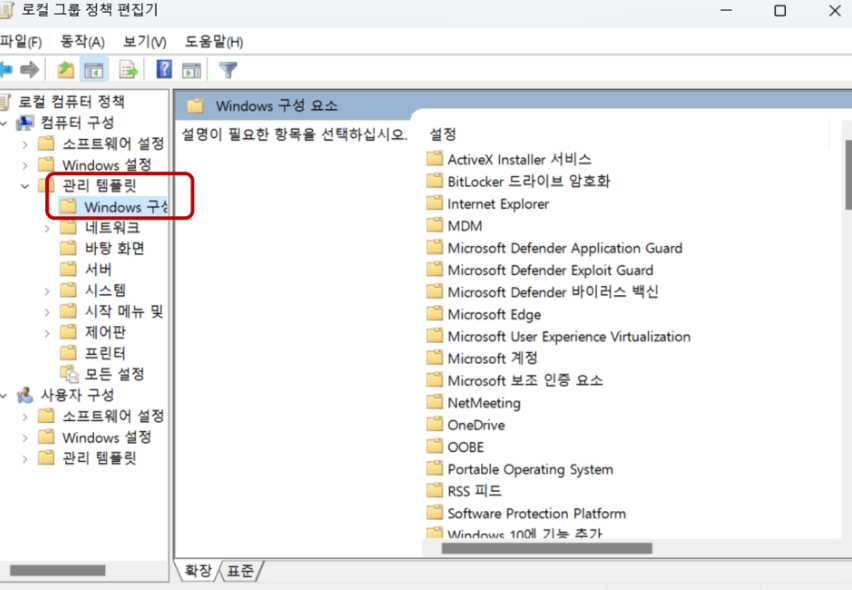
- 그 아래에 있는 Microsoft Defender 바이러스 백신 항목을 찾습니다.
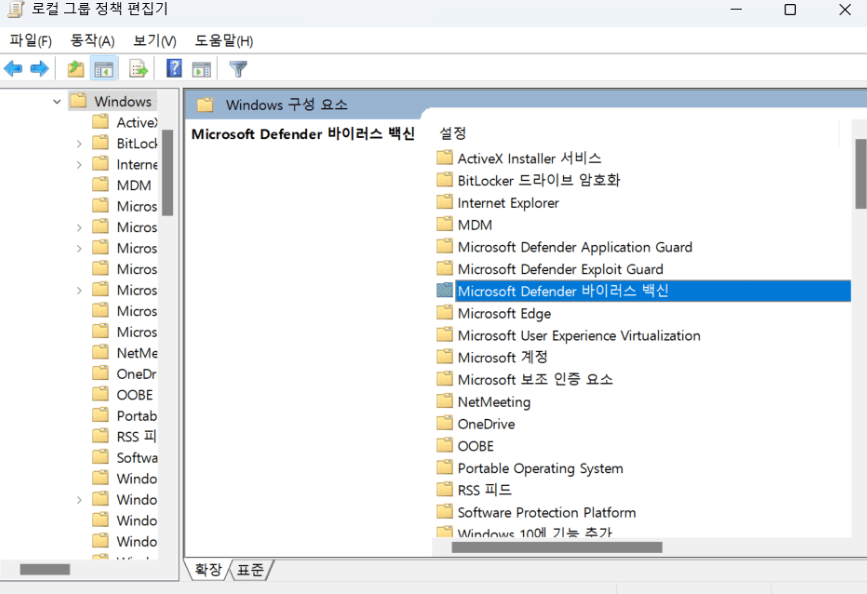
- 해당 항목을 클릭하면 오른쪽에 여러 항목이 나오는데, 이 중 Microsoft Defender 바이러스 백신 끄기를 더블클릭합니다.
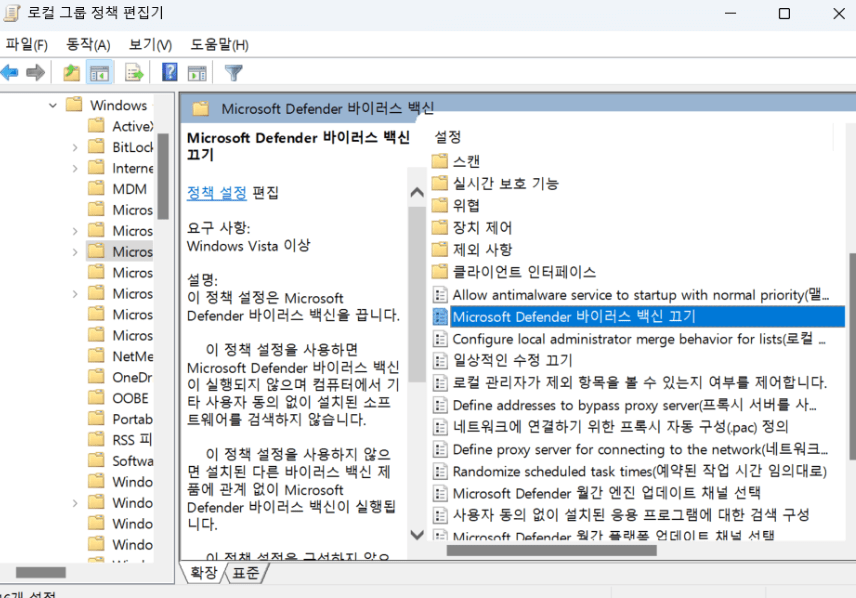
- 설정 창이 열리면 좌측 상단의 사용을 선택하고 확인을 누릅니다.
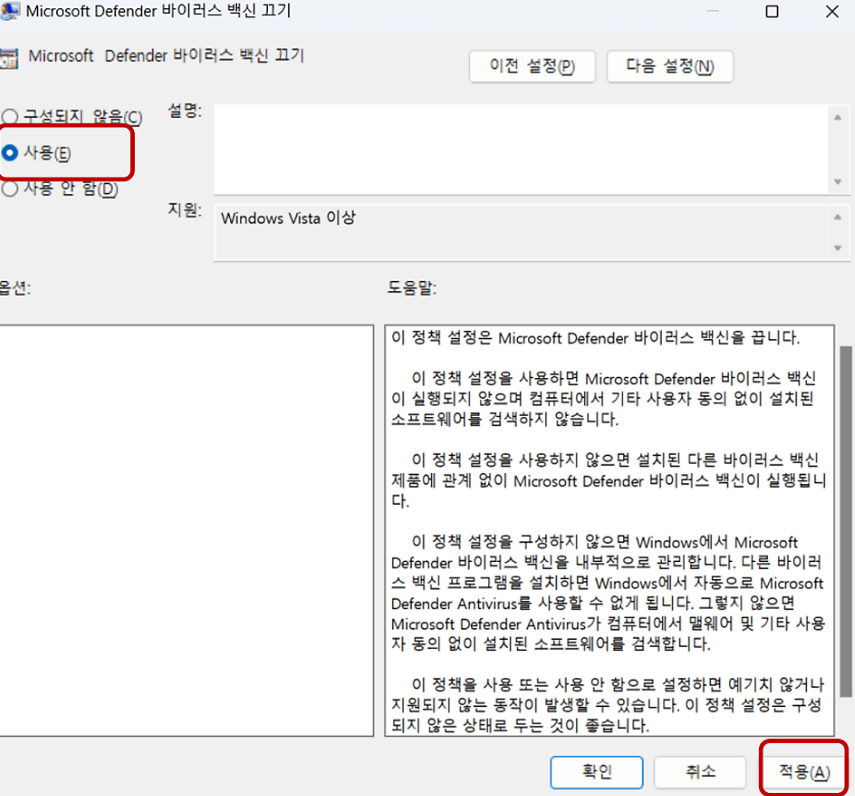
- 다시 목록으로 돌아가 실시간 보호 끄기 항목도 같은 방식으로 사용 후 적용을 클릭합니다.
이렇게 설정하면 재부팅 후에도 Microsoft Defender가 자동으로 켜지지 않고, 완전히 비활성화된 상태가 유지됩니다.
윈도우 디펜더 다시 켜는 방법
만약 비활성화한 Defender를 다시 사용하고 싶다면 간단하게 설정에서 다시 켤 수 있습니다.
- 작업 표시줄의 알림 센터를 클릭하면 Windows 보안 알림이 나타날 수 있습니다.
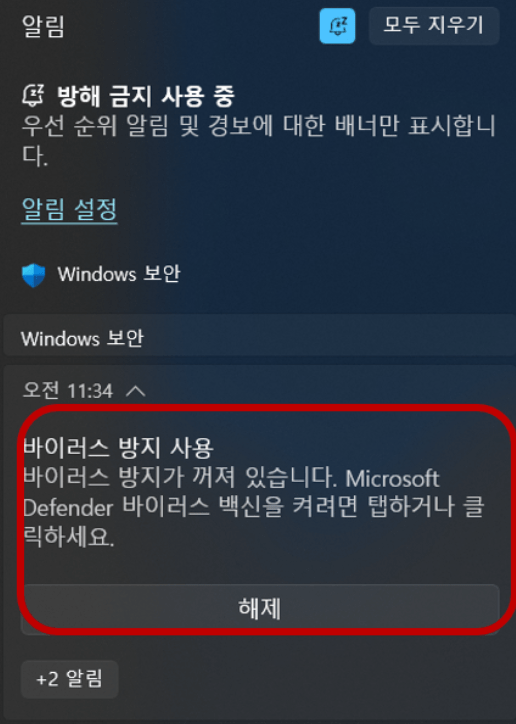
- 이 알림에서 해제됨이라는 메시지가 보이면, 클릭하여 다시 활성화 버튼을 누르면 됩니다.
만약 그룹 정책 편집기로 완전히 꺼두었다면, 위 설정을 다시 사용 안 함으로 변경한 후 재부팅하면 복구됩니다.
지금까지 윈도우11의 대표적인 보안 기능인 디펜더를 끄는 다양한 방법에 대해 살펴보았습니다. 윈도우 디펜더는 기본적으로 사용자의 컴퓨터를 외부 위협으로부터 보호하기 위해 자동으로 실행되는 기능이지만, 실제로 우리가 사용하는 일부 프로그램이나 툴을 설치할 때 불필요하게 차단하거나 경고를 표시하는 경우가 잦습니다. 이런 상황에서 사용자는 디펜더 기능을 임시로 꺼두거나, 필요에 따라 윈도우11 디펜더 끄기 설정을 통해 비활성화해야 할 수도 있습니다.
특히 프로그램 실행이나 소프트웨어 설치 시 경고창이 반복적으로 나타난다면, 작업 효율이 떨어질 수밖에 없는데요. 이럴 때 임시 종료 방식이나 그룹 정책 편집기를 이용한 완전 비활성화를 통해 윈도우11 디펜더 끄기를 적용하면 훨씬 원활한 사용이 가능합니다. 물론 이러한 설정은 보안을 일시적으로 낮추는 것이기 때문에, 반드시 작업이 끝난 뒤에는 디펜더 기능을 다시 켜는 것이 중요합니다. 사용자가 무심코 디펜더를 꺼둔 상태로 오랫동안 방치하면, 바이러스나 랜섬웨어 같은 악성코드에 노출될 가능성이 높아집니다.
윈도우11 디펜더 끄기를 할 때는 임시 종료와 완전 종료의 차이점을 정확히 이해하고, 각 방법이 적용되는 위치(설정 메뉴 vs 로컬 그룹 정책 편집기)도 구분해야 합니다. 특히 일반 사용자라면 설정 메뉴에서 실시간 보호만 잠시 끄는 것이 가장 안전한 방법이며, 디펜더 끄기를 너무 자주 반복하거나 장기간 유지하는 것은 권장되지 않습니다. 한 번이라도 악성 프로그램에 노출된다면, 이후 복구에 훨씬 더 많은 시간과 노력이 들 수 있기 때문입니다.
이번 내용을 통해 윈도우11 디펜더 끄기 방법을 정확히 숙지하셨다면, 앞으로 프로그램 설치나 설정 변경 시 불필요한 방해를 줄이고 조금 더 효율적인 컴퓨터 사용이 가능할 것입니다. 디펜더 설정을 건드리는 것은 단순한 작업 같지만, 윈도우11 시스템 전체 보안과도 직결되는 민감한 부분인 만큼 신중하게 다루어야 합니다. 또한 디펜더를 껐다면 반드시 다시 켜는 습관을 갖는 것이 시스템 안정성과 보안 유지에 매우 중요합니다.
마지막으로, 설정 과정에서 오류가 발생했거나 윈도우11 디펜더 끄기 과정 중 궁금한 점이 생긴다면 댓글을 통해 언제든 질문을 남겨주세요. 가능한 한 자세히 답변 드릴 수 있도록 하겠습니다. 그리고 이 정보가 유용했다면 주변 분들과도 공유해 보시길 바랍니다. 윈도우11 디펜더 끄기를 알아두면, 예상치 못한 상황에서도 당황하지 않고 설정을 조정할 수 있는 실질적인 도움이 될 수 있습니다.